Реклама
Телефоны Nexus всегда были популярным выбором среди энтузиастов Android из-за легкости, с которой они могут быть укоренившийся и модифицированный Что такое укоренение? Что такое пользовательские диски? Изучите Android LingoУ вас когда-нибудь был вопрос о вашем устройстве Android, но в ответе было много слов, которые вы не поняли? Давайте разберемся с запутанным языком Android для вас. Подробнее .
Это все еще верно для Nexus 6P и Nexus 5X, особенно благодаря новому бессистемному корневому процессу от известного разработчика Chainfire. Безсистемный рут является более чистым и менее инвазивным, облегчает отмена рутирования или установку обновлений ОС, и даже сообщает не нарушать службы безопасности Как обмануть приложения, думая, что ваш Android не рутированВы тот человек, который поддерживает ваше Android-устройство и отказывается позволять другим рассказывать вам, что вы можете и не можете с ним делать, поэтому запускайте нужные приложения без ограничений. Подробнее как Android Pay.
Это относительно простой процесс, который работает в Windows, Mac и Linux. Но, как всегда, вы должны резервное копирование всего Вот бесплатный, многослойный план для резервного копирования Android без рутаДаже с нерутованным устройством Android у вас может быть надежный план резервного копирования - и он не должен стоить вам ни копейки! Подробнее прежде чем начать, на всякий случай.
Давайте начнем.
Что нужно знать перед началом
когда Android 6.0 Marshmallow был впервые запущен Android 6.0 Marshmallow: что это такое и когда вы его получитеAndroid Marshmallow уже здесь - но почему это должно вас волновать? Подробнее , это было немного сложнее, чем в предыдущих версиях, и потребовало, чтобы вы загрузили модифицированный загрузочный образ на свой телефон. Это уже не так, и теперь укоренение стало двухступенчатым процессом.
По иронии судьбы, это означает, что предварительные шаги перед рутом - теперь самые сложные части. Эти шаги:
- Скачать и настроить Fastboot
- Установить драйверы Windows
- Разблокируйте загрузчик телефона
Если у вас был телефон с ОС Android, в частности телефон Nexus, то вы можете пропустить эти шаги. Возможно, у вас уже есть Fastboot на вашем компьютере и вы знаете, как он работает.
И вы, возможно, предварительно разблокировали загрузчик телефона. Вы избавите себя от многих хлопот, если у вас есть, как разблокировка загрузчика стирает твой телефон, включая внутреннее хранилище.
Но при условии, что вы не сделали ни одного из них, вот что вам нужно знать.
Шаг 1: Загрузите Fastboot
Fastboot - это небольшая утилита Новое в Android Debug Bridge? Как сделать процесс простым и легкимADB невероятно полезен для отправки команд на ваше устройство Android с вашего компьютера. Для новичков вот простой способ использовать ADB. Подробнее это позволяет вашему компьютеру обмениваться данными с вашим телефоном через USB, когда телефон не загружен в Android. Это часть Android SDK.
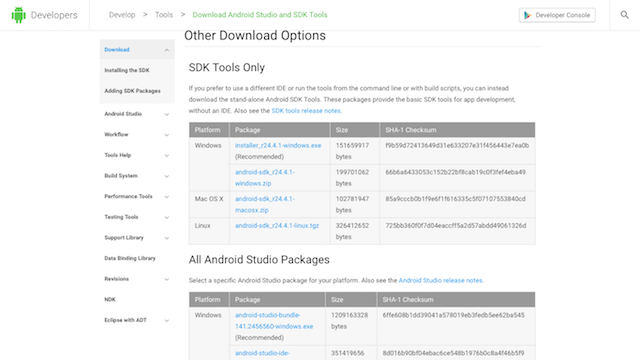
Зайдите на сайт разработчика Android и скачать SDK Tools для Windows (выберите zip-версию), Mac или Linux.
- В Windows распакуйте zip-файл и запустите SDK Manager.exe. Когда откроется Android SDK Manager, выберите Android SDK Платформа-инструменты вариант и нажмите устанавливать

- На Mac и Linux распакуйте загрузку и перейдите к инструменты папка внутри него. Дважды щелкните андроид файл для запуска Android SDK Manager. Теперь выберите Android SDK Платформа-инструменты вариант и нажмите устанавливать
После завершения загрузки вы найдете новый платформенные инструменты папка появилась в вашей загруженной папке SDK. Это содержит Fastboot.
Fastboot - это инструмент командной строки, который означает, что им управляют из командной строки в Windows или через приложение Terminal в Mac и Linux.
Это может быть пугающим, если вы не использовали его раньше, но на самом деле, вам просто нужно проверить опечатки при копировании команд из этого руководства. Также обратите внимание, что командам Mac и Linux предшествует ./ (точка косая черта), и что это не используется в Windows.
Шаг 2: Получить драйверы Windows
Если вы используете Windows, вам нужно выполнить еще один шаг - установить драйверы для вашего телефона. Вы можете загрузите и установите это с сайта разработчика Android.
Шаг 3: разблокировать загрузчик
Чтобы внести какие-либо изменения в систему вашего телефона, он должен иметь разблокированный загрузчик.
Чтобы разблокировать загрузчик на Nexus, сначала необходимо включить его в настройках разработчика в Android. Они скрыты по умолчанию. Чтобы они появились Настройки> О телефоне и перейдите к нижней части экрана. Теперь нажмите Номер сборки семь раз.

Нажмите кнопку «Назад», и вы увидите, что теперь появились опции разработчика. Нажмите на это и включите опции, помеченные OEM разблокировка и USB отладки.
Сейчас самое время проверить, что у вас есть резервное копирование всех ваших данных 3 отличных способа автоматического резервного копирования и синхронизации ваших данных на AndroidНе потеряйте свои данные! Убедитесь, что вы храните все это в резервном копировании. Для этого позвольте нам помочь вам. Подробнее . И убедитесь, что вы храните свои резервные копии на ПК или в облаке, а не на устройстве. Выполнение оставшейся части этого шага приведет к стиранию телефона, включая внутреннюю память.
Теперь вы можете выключить телефон.

Затем подключите его к ПК с помощью USB-кабеля, затем загрузитесь в загрузчик (также называемый режимом быстрой загрузки), удерживая нажатой клавишу мощность и звук тише ключи одновременно.
Во-первых, нам нужно проверить, что телефон и компьютер общаются друг с другом.
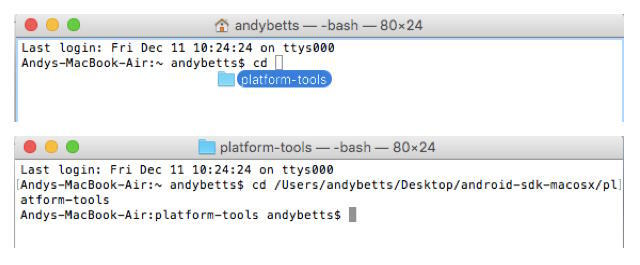
На вашем компьютере откройте командную строку или терминал и введите CD[пробел] затем перетащите папку platform-tools в командную строку. Нажмите Enter.
(Это меняет каталог, который просматривает командная строка, на тот, где хранится Fastboot. Без этого шага вам нужно будет каждый раз вводить полный путь к приложению Fastboot.)
- В Windows введите устройства fastboot и нажмите Enter
- На Mac или Linux введите ./fastboot устройства и нажмите Enter
Вы должны увидеть список устройств, подключенных к вашему ПК. Там будет только один, и он будет обозначен серийным номером. Это значит, что все хорошо.
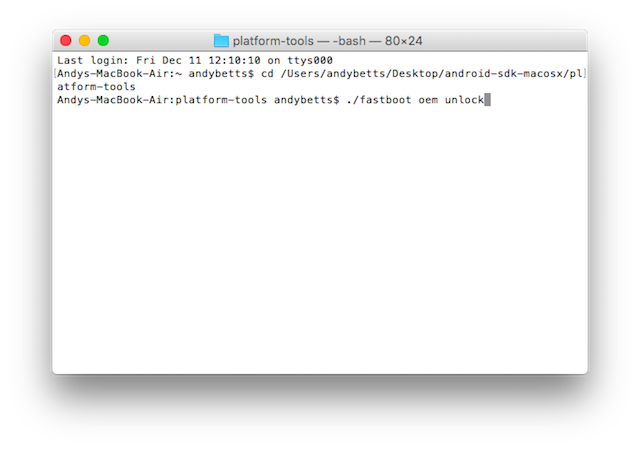
Чтобы разблокировать загрузчик, перейдите в командную строку или терминал.
- В Windows введите fastboot oem unlock и нажмите Enter
- На Mac или Linux введите ./fastboot oem unlock и нажмите Enter
Это займет всего секунду, чтобы завершить. Когда вы загрузите свой телефон сейчас, вы увидите краткое предупреждение о невозможности проверки телефона на наличие повреждений, которое вы можете игнорировать. Когда на экране появится логотип Google, под ним появится значок разблокированного замка.

Теперь вы готовы рутировать свой Nexus.
Root Your Nexus
Теперь, когда вы настроили все остальное, рутирование Nexus 5X или Nexus 6P стало простым процессом. Это включает в себя загрузку и перепрошивку двух файлов.
Шаг 4: Загрузите файлы
Файлы, которые вам нужны TWRP (кастомное рекавери Что такое укоренение? Что такое пользовательские диски? Изучите Android LingoУ вас когда-нибудь был вопрос о вашем устройстве Android, но в ответе было много слов, которые вы не поняли? Давайте разберемся с запутанным языком Android для вас. Подробнее ) и SuperSU (приложение, которое коренит телефон). Вам необходимо скачать правильную версию для вашего телефона.

Для Nexus 6P:
- скачать последняя версия SuperSU (мы использовали 2,61)
- скачать TWRP для 6P. Выберите последнюю версию
Для Nexus 5X:
- скачать последняя версия SuperSU (мы использовали 2,62)
- скачать TWRP для 5X. Выберите последнюю версию
Номера версий будут меняться в будущем по мере обновления приложений. Рекомендуется использовать последнюю доступную версию, и версии SuperSU до версии 2.60 не будут работать с инструкциями ниже. Мы протестировали этот процесс рутирования с Android 6.0 и 6.0.1.
Шаг 5: переместите файлы в нужное место
Скопируйте файл образа TWRP в папку platform-tools на вашем компьютере, где также хранится приложение Fastboot.

Скопируйте ZIP-файл SuperSU во внутреннюю память телефона Android.
Шаг 6: прошить TWRP
Первый шаг в рутировании - прошить кастомное рекавери. Это файл TWRP, который вы скачали.
Индивидуальное восстановление - это небольшая часть программного обеспечения, которая позволяет выполнять задачи диагностики и обслуживания на вашем телефоне без загрузки Android. Это важно для всех взломов Android, включая рутинг и прошивка пользовательских дисков 12 причин для установки пользовательского ПЗУ AndroidДумаешь, тебе больше не нужен пользовательский Android ROM? Вот несколько причин для установки пользовательского ПЗУ Android. Подробнее .
Загрузите телефон в режиме быстрой загрузки, удерживая мощность и звук тише ключи вместе. Подключите телефон к компьютеру с помощью USB-кабеля.
Перейдите к командной строке или терминалу на вашем ПК и используйте CD команда для изменения каталога, чтобы он указывал на папку platform-tools, как мы делали при разблокировке загрузчика

- В Windows введите fastboot flash recovery [twrp-filename] .img и нажмите Enter
- На Mac или Linux введите ./fastboot flash recovery [twrp-filename] twrp.img и нажмите Enter
Подождите пару секунд, пока работа не закончится. Теперь вы сможете загружаться в TWRP.
Шаг 7: прошить SuperSU
Следующим шагом является прошивка zip-файла SuperSU, который должен храниться на вашем телефоне. Это исправляет загрузочный образ, рутирует телефон и устанавливает приложение SuperSU, которое вы можете использовать для управления корневым доступом в Android.

Для загрузки в TWRP из режима быстрой загрузки нажмите звук тише кнопку дважды, чтобы Режим восстановления появляется на экране. Затем нажмите кнопку питания.
TWRP теперь загрузится. Нажмите устанавливатьи найдите ZIP-файл SuperSU, который вы скопировали, в хранилище вашего телефона. Нажмите на файл, чтобы выбрать его.
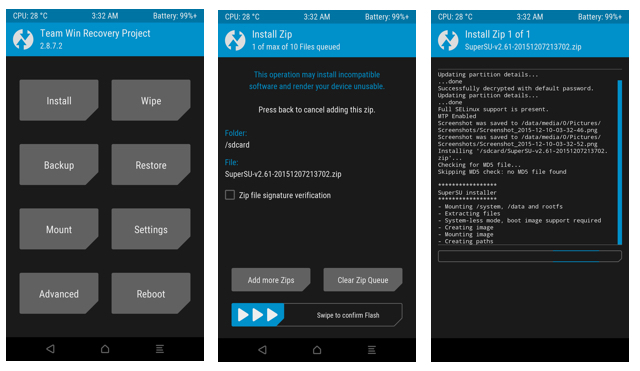
Чтобы получить root права на свой телефон, проведите пальцем по ползунку с надписью Проведите, чтобы подтвердить Flash.
Следите за дополнительными инструкциями на экране, хотя их не должно быть. Подождите, пока процесс полностью не завершится, затем вы можете перезагрузить телефон.
Ваш Nexus теперь рутирован.
И вы сделали!
После перезагрузки телефона вы увидите, что приложение SuperSU установлено. Если вы хотите проверить работоспособность рутирования, вы можете скачать приложение, например Root Check из магазина Play.
В качестве альтернативы, просто погрузитесь прямо с некоторыми из лучших корневых приложений, таких как Greenify для увеличения срока службы батареи Получите удивительное время автономной работы на Android 6.0 с рутовой настройкойDoze - лучшая встроенная функция Android Marshmallow, и ее можно настроить, если у вас есть root-доступ. Подробнее , или же Xposed для огромного ассортимента GravityBox против XBlast: какой самый лучший универсальный модуль Xposed?Какой из двух замечательных универсальных модулей Xposed для настройки вашего рутированного Android-устройства является лучшим? Подробнее твиков и модов.
Вы рутировали свой Nexus? Какие ваши любимые корневые приложения? У тебя были проблемы? Дайте нам знать в комментариях ниже.
Энди - бывший печатный журналист и редактор журнала, который писал о технологиях в течение 15 лет. В то время он участвовал в бесчисленных публикациях и производил работы по копирайтингу для крупных технологических компаний. Он также предоставил экспертные комментарии для средств массовой информации и проводил панели на отраслевых мероприятиях.